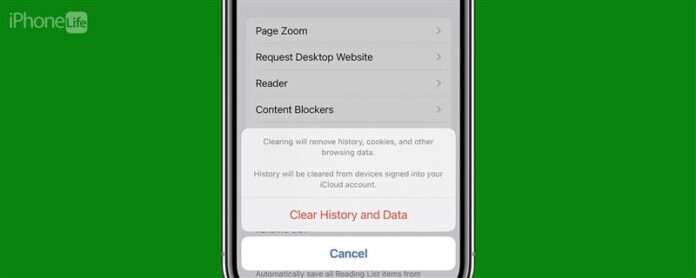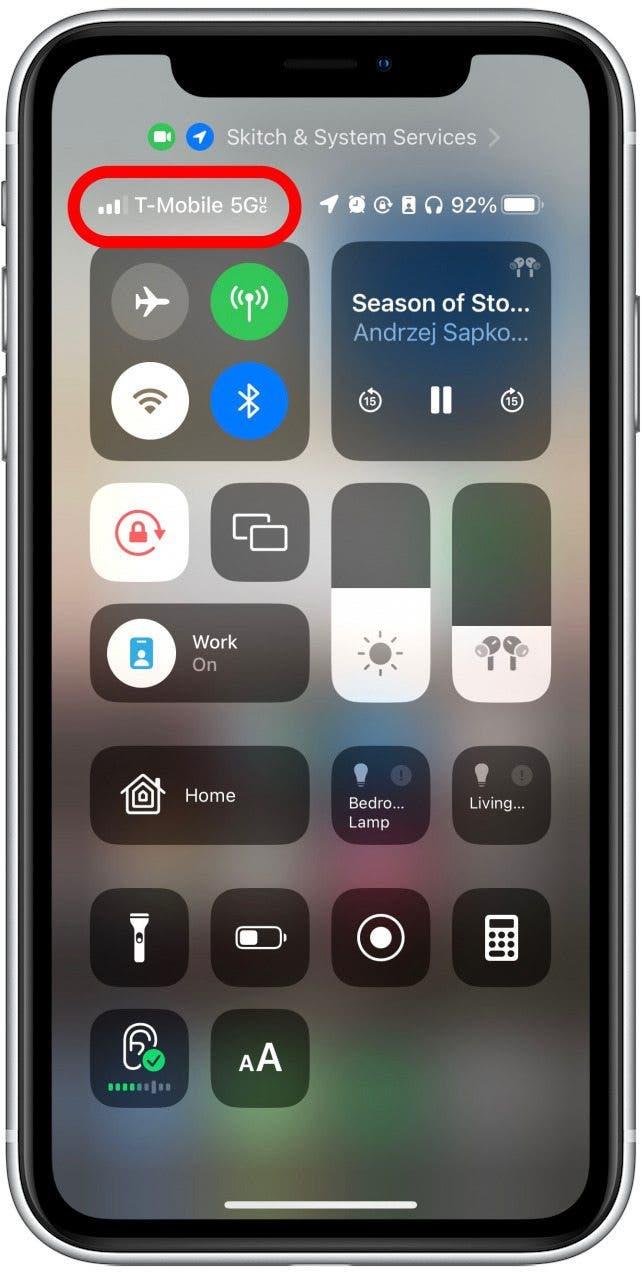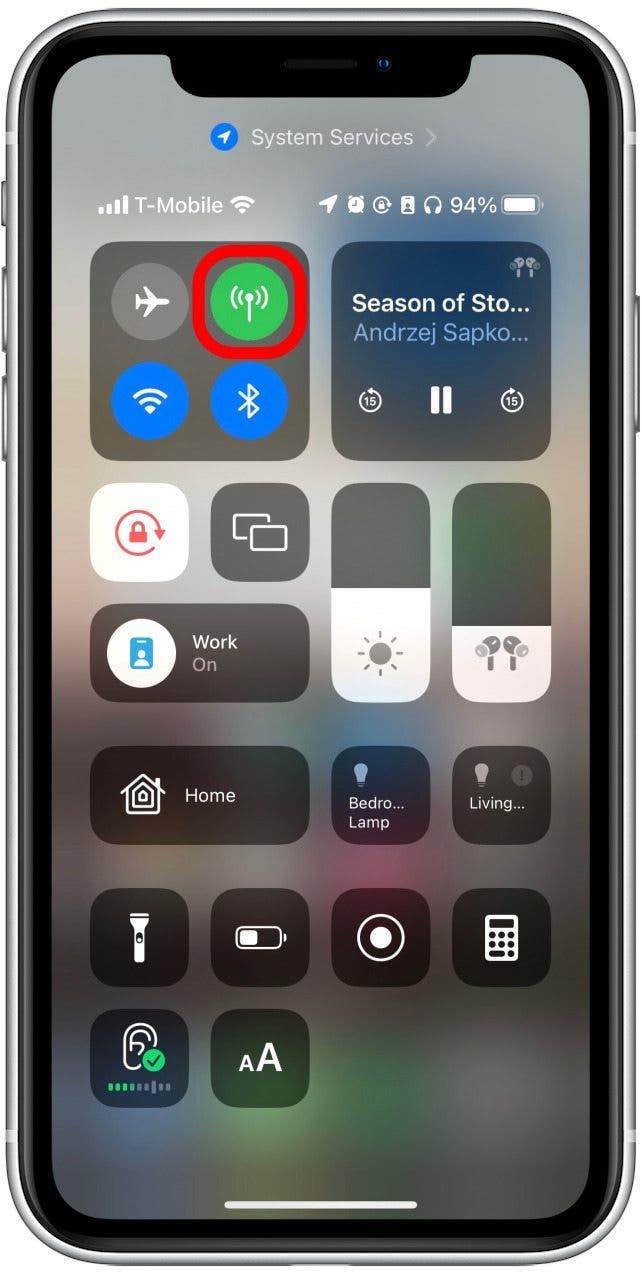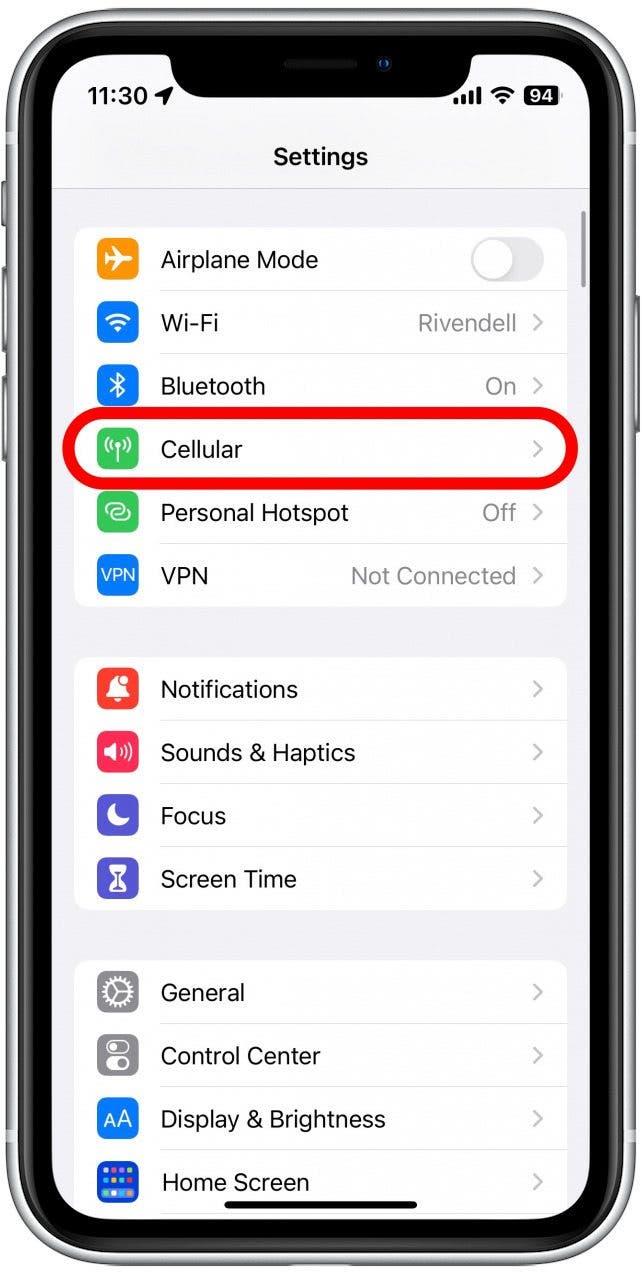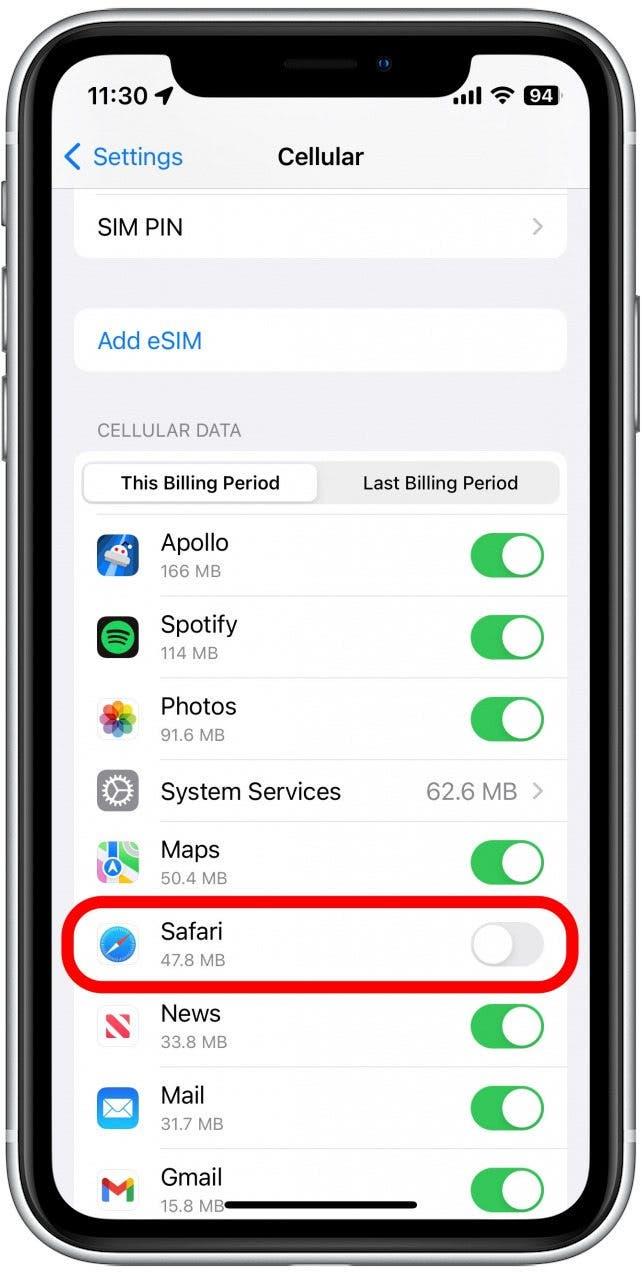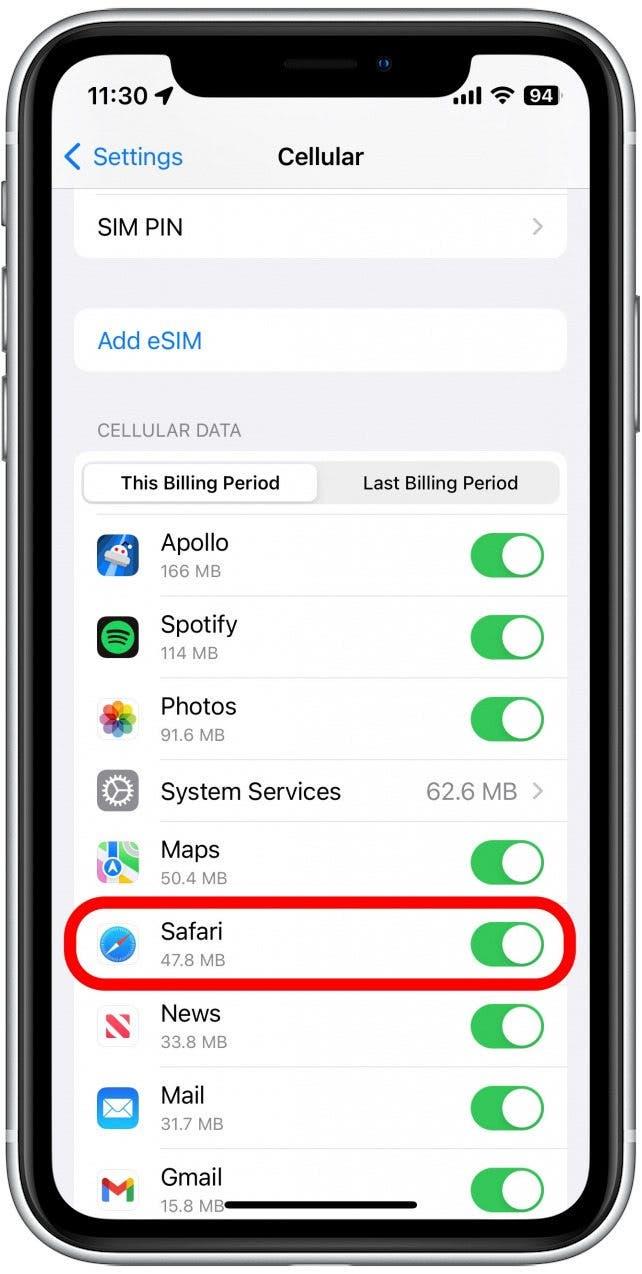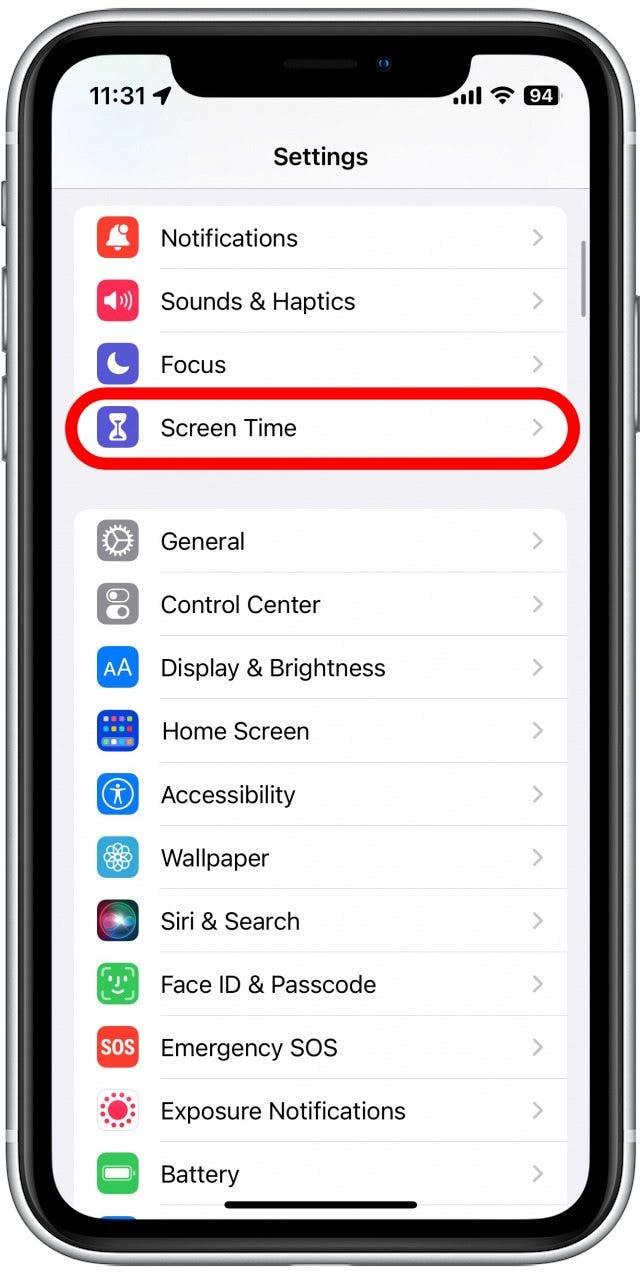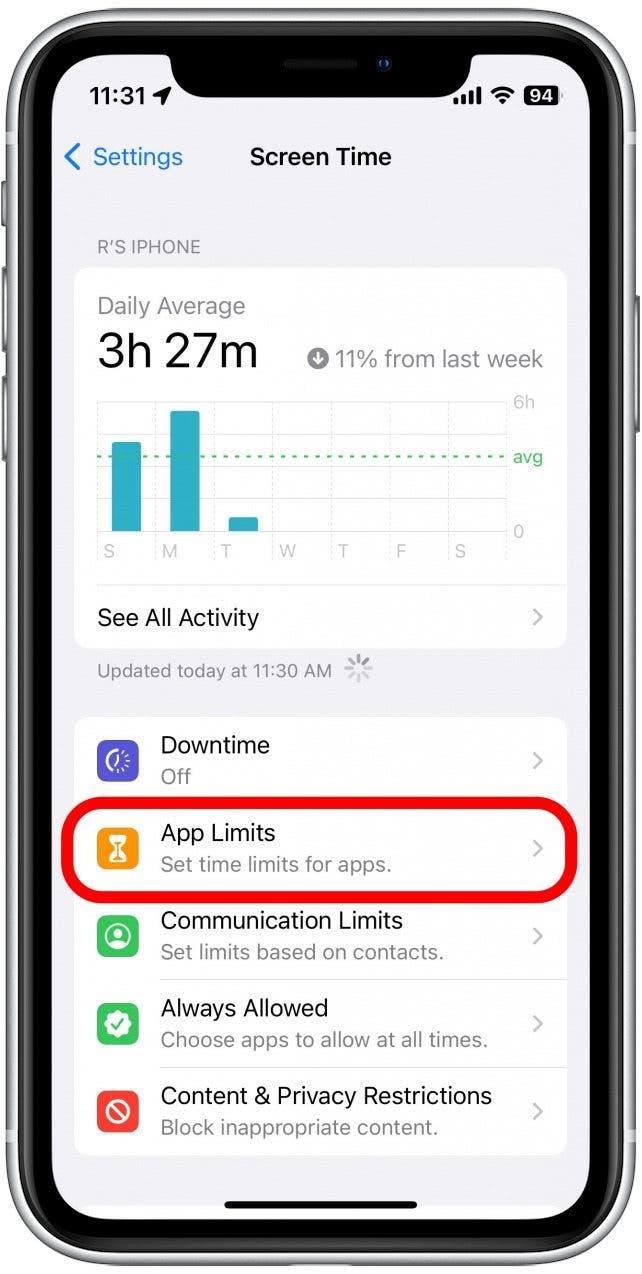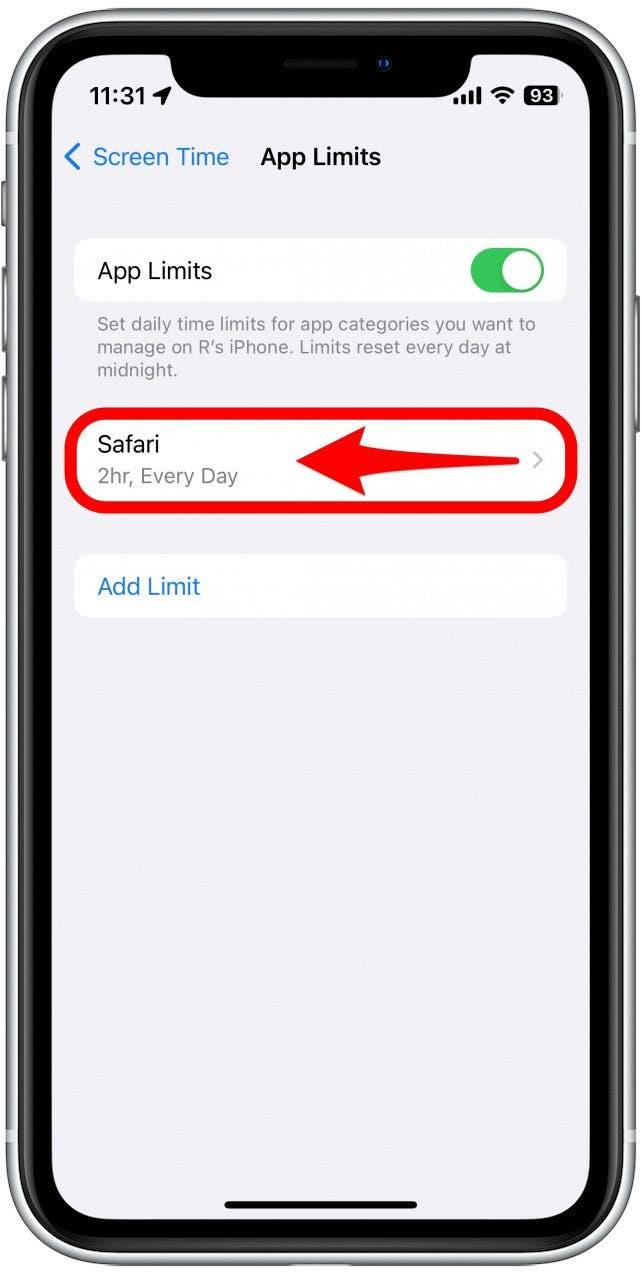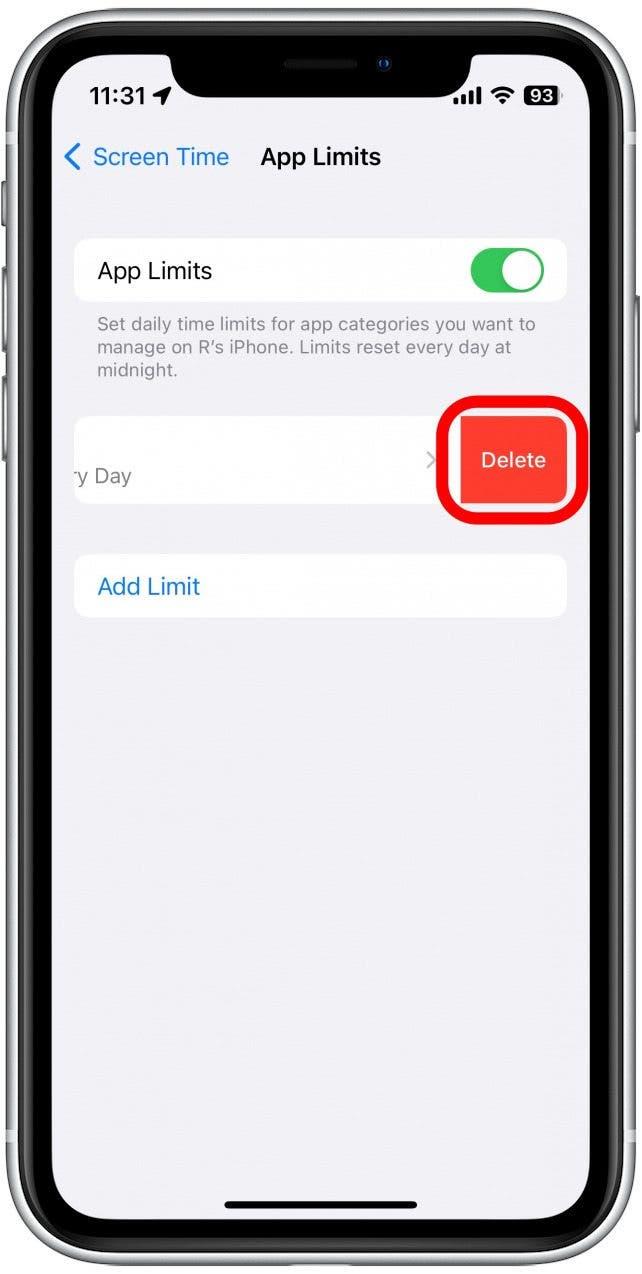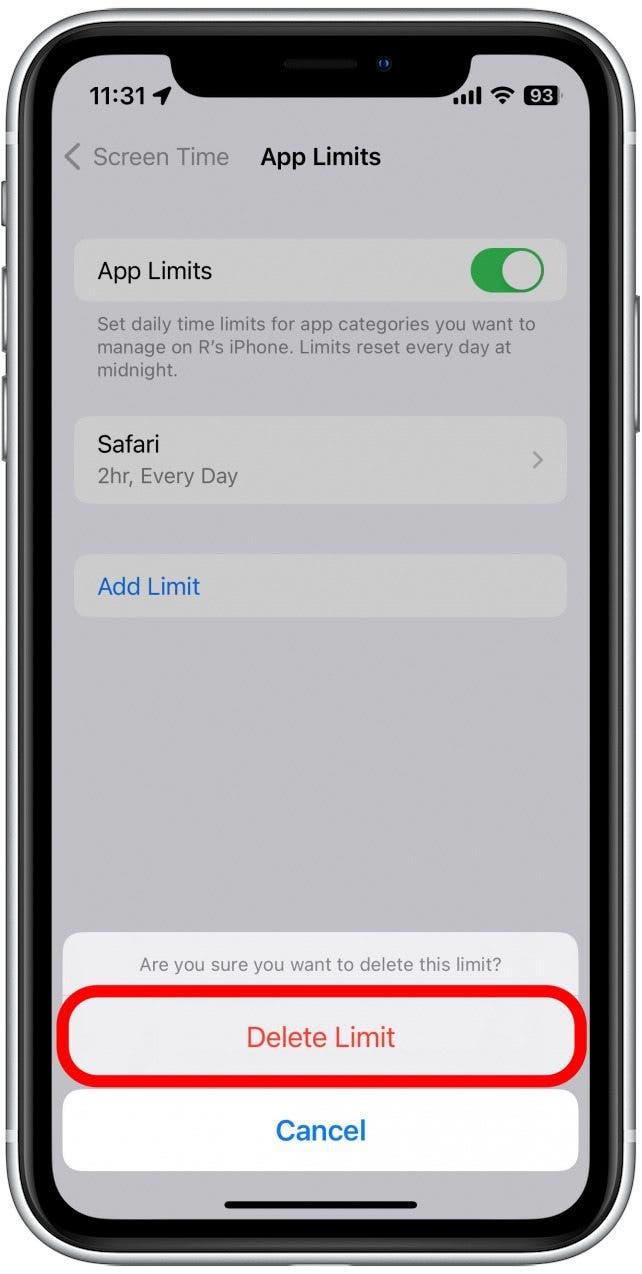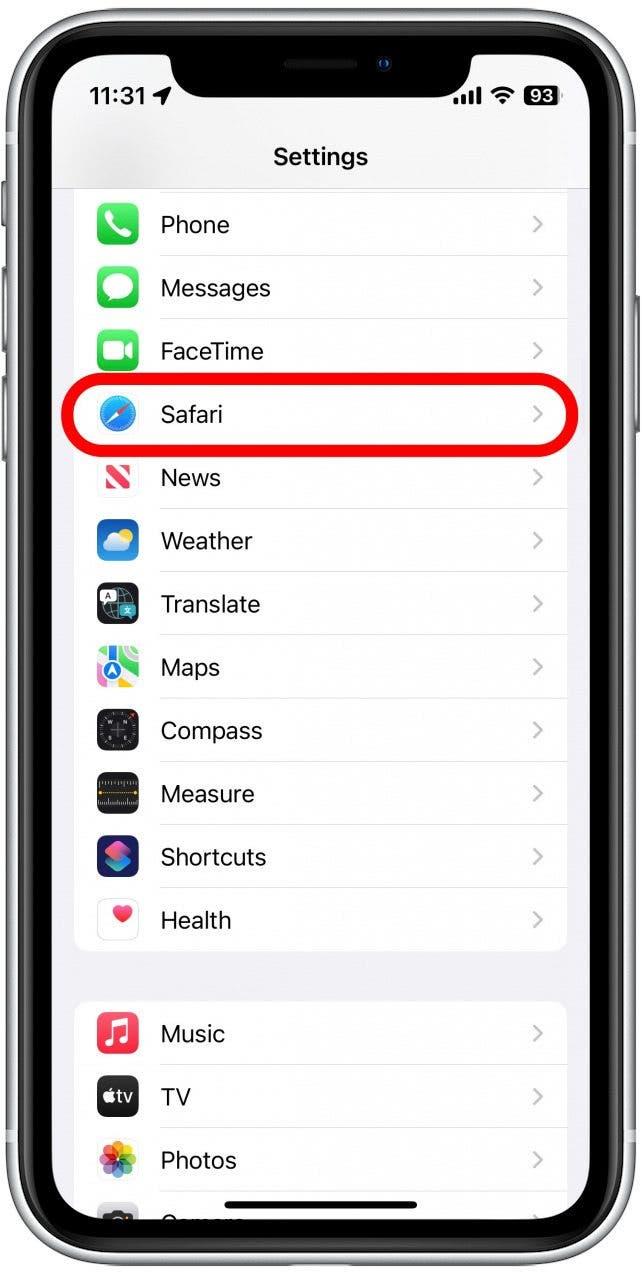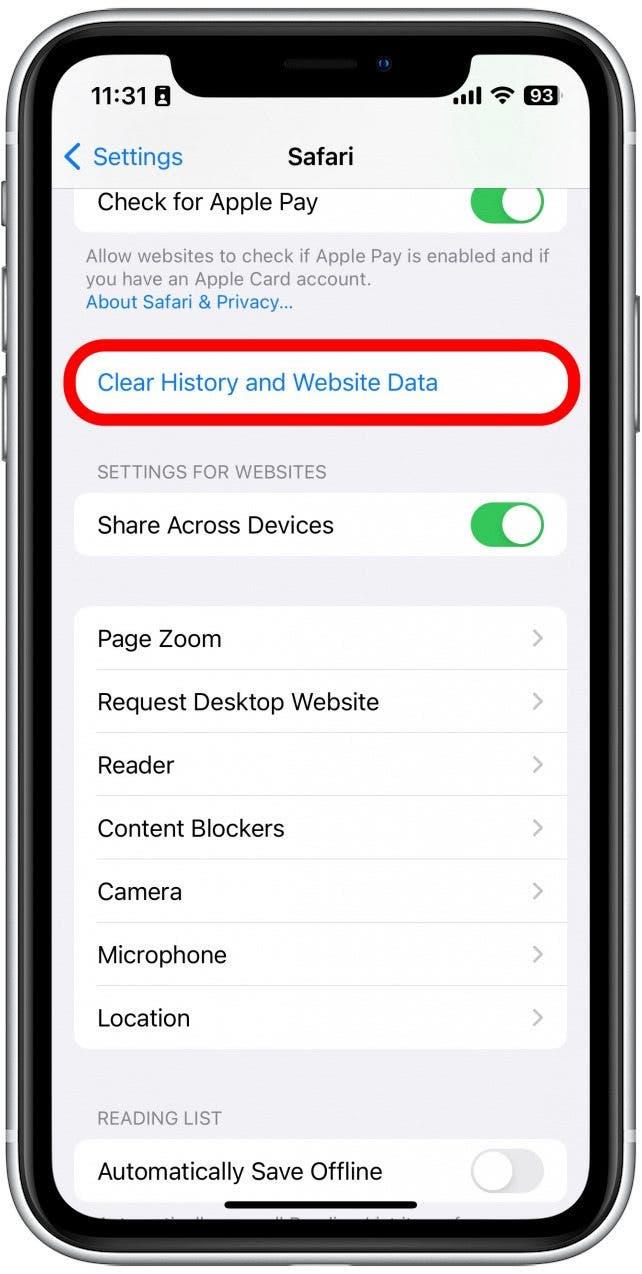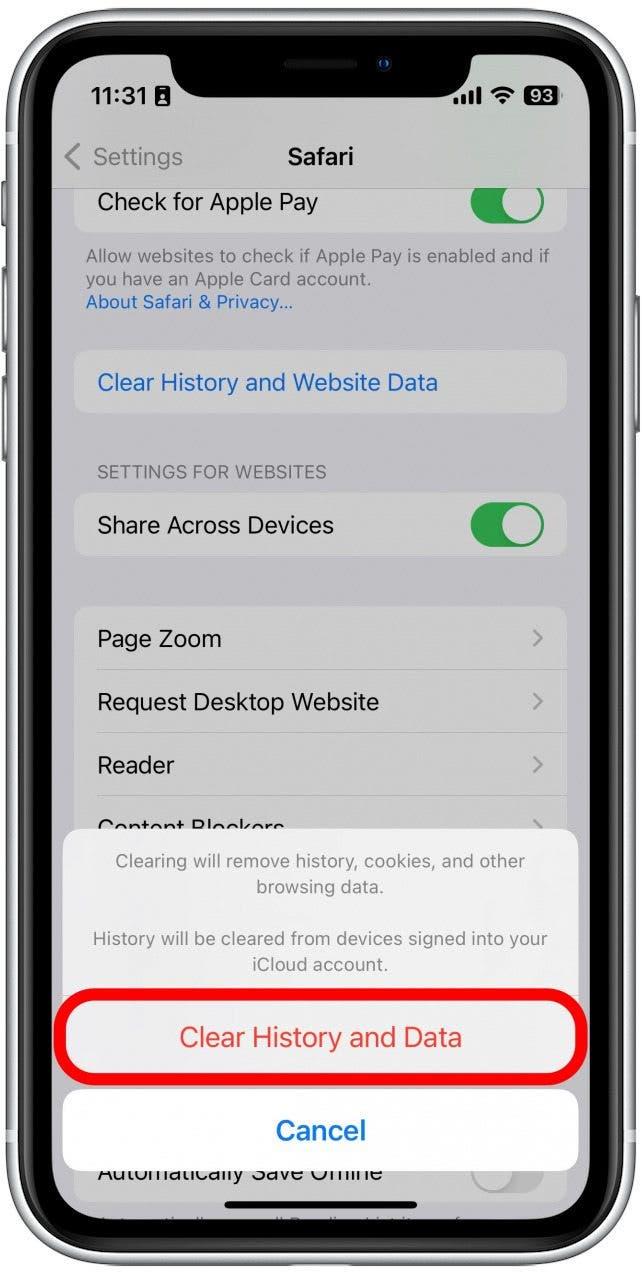SafariがiPhoneでの作業を停止するのをやめると、非常にイライラすることがあります。 Webページが読み込まれていない場合でも、「Safariがページを開くことができない」エラーメッセージが表示されている場合でも、Webブラウザーで発生している問題を解決するのに役立ついくつかの異なる修正を確認します。
ジャンプ:
- なぜSafariが機能していないのですか?
- 画面時間設定を確認する方法
- safari閲覧データをクリアする方法
なぜサファリが機能していないのですか?
SafariがiPhoneで機能していない理由はいくつかあります。そのため、問題を解決するために複数のソリューションをお勧めします。 の方法など、より多くのサファリトラブルシューティングの修正についてSafariはページを開くことができませんエラー、その日の先端にサインアップしてくださいニュースレター。それでは、Safariが機能していない理由を修正してみましょう。
CellularおよびWi-Fi接続を確認する方法
他のWebブラウザと同様に、Safariは機能するためにインターネット接続が必要です。まず、iPhoneのセルラーとWi-Fi接続を確認しましょう。
- 画面の右上端からスワイプして、コントロールセンターを開きます。
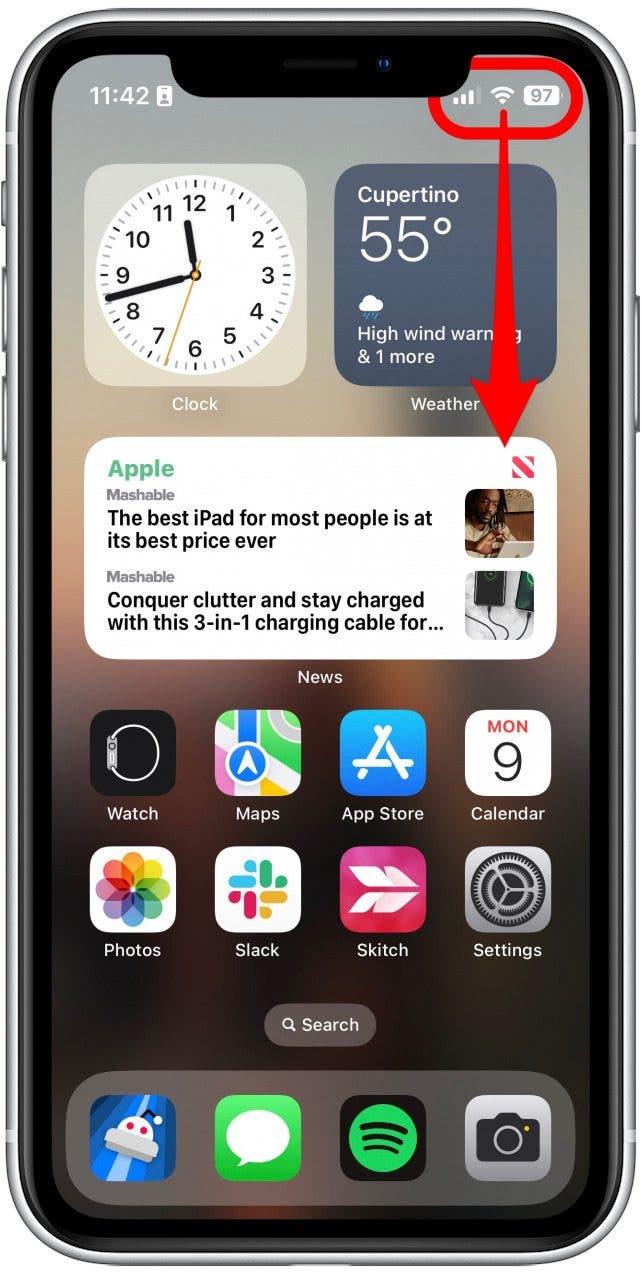
- 左上隅には、セルキャリアと接続ステータスが表示されます。 Wi-Fiに接続されている場合は、放射アイコンが表示され、セルラーネットワークに接続されている場合は、5G、LTE、または同様のシンボルが表示されます。

- セルラーデータアイコンは緑色でなければなりません。灰色の場合、それはオフになることを意味するので、タップしてオンにします。

- wi-fiアイコンは青でなければなりません。灰色の場合、それはオフになることを意味するので、タップしてオンにします。

これらの設定が既に有効になっているが、Webブラウザがまだトラブルを与えているか、Safariがサーバーを見つけることができない場合、試してみる他のソリューションがあります。
Safariのセルラーデータを有効にする方法
iPhoneの多くの有用な機能の1つは、特定のアプリが Cellular Data を試してください。これは、無制限のデータプランを持っていない人にとっては素晴らしいことです。ただし、Safariのデータを無効にした場合、Wi-Fiに接続していない場合、WebブラウザーはWebページをロードできないことを意味します。これが確認の方法です:
- 設定アプリを開き、 cellular をタップします。

- 下にスクロールして、 safari を見つけます。

- トグルが灰色の場合、それはセルラーデータがSafariに対して無効になっていることを意味します。タップして、緑になってオンにします。

Safariでセルラーデータが有効になっていることを確認したら、Webページを開いて問題が解決されたかどうかを確認してください。
画面の時間設定を確認する方法
画面時間は、特定のアプリへのアクセスを制限するなど、携帯電話に費やす時間を短縮するのに役立つように設計された便利な機能です。過去にスクリーンタイム設定でプレイした場合、偶然にSafariのアプリ制限を誤って設定している可能性があります。 SafariがiPhoneで動作していないときに画面時間設定を確認する方法は次のとおりです。
- 設定アプリを開き、スクリーン時間をタップします。

- アプリ制限をタップ。

- このリストにSafariが表示されている場合は、左にスワイプします。

- 削除をタップします。

- 削除制限をタップして確認します。

このリストにSafariが表示されない場合は、Webブラウザーの画面時間制限を設定していません。
Safariブラウジングデータをクリアする方法
古いウェブサイトの履歴とデータをクリアすることで、Safariが機能しないことに関連する問題に役立つ場合があります。これが方法です:
- 設定アプリを開き、下にスクロールし、 safari をタップします。

- 下にスクロールして、クリア履歴とウェブサイトのデータをタップします。

- クリア履歴とデータをタップして確認します。

このデータをクリアすると、オンラインアカウントからログアウトし、閲覧履歴から最近のWebサイトをクリアできます。それはほとんどの人にとって大きな損失ではありませんが、Safariが再び働くと少し面倒なことがあるので、このオプションを最後の手段として使用することをお勧めします。
safariを閉じて再開します
SafariがまだiPhoneで動作していない場合は、。アプリが正しく機能を停止することがあるため、完全に閉じることで物事を解決するのに役立ちます。アプリを閉じて再開すると、これにより効果的にアプリが再起動されます。
iPhoneでサファリを取り戻す方法
Safariは、iPhoneから削除できない数少ないAppleアプリの1つです。ただし、携帯電話から何とか消えた場合、 safariを入手する方法がいくつかあります。 iPhoneに戻る。私たちの記事は、各方法を詳細に説明し、アプリを見つけることができるようにします。
SafariがiPhoneで作業していないことにまだ問題がある場合は、Appleサポートからさらなる支援を求める必要がある場合があります。次に、ブロックまたはポップアップを許可する方法をご覧くださいサファリ。